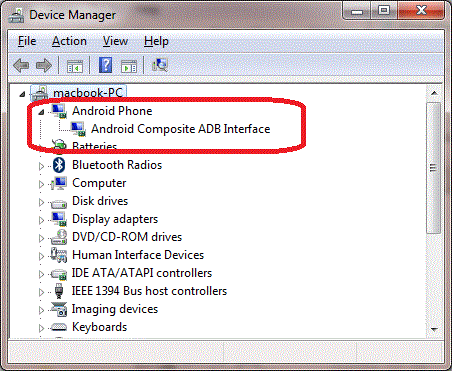
ADB Driver (သို႔) Google Android USB Driver သြင္းနည္း..
Android ဖုန္းေတြကို Root မယ္ကြန္ျပဴတာနဲ႔ခ်ိတ္မယ္ဆို ကြန္ျပဴတာက ကိုယ့္ဖုန္းကိုသိဖို႔ Driver ကအဓိက ပါ ။
ADB Driver ေလးသြင္းထားရင္ေတာ့ Android ဖုန္းေတာ္ေတာ္မ်ားမ်ားအတြက္ Driver ကိစၥ အိုေကပါၿပီ
ADB Driver သြင္းမယ္ဆိုမွေတာ့ ADB Driver ေလးကိုေဒါင္းထားရမွာေပါ့ ဒီမွာ ယူပါ။
ေဒါင္းၿပီးရင္ေတာ့ရွာလို႔လြယ္မဲ့ေနရာမွာျဖည္ထားလိုက္ပါဥပမာ Desktop လိုေနရာ ေပါ့
ၿပီးရင္ေတာ့စပါမယ္။ ADB သြင္းနညး္ကို Windows 7 နဲ႔ Windows XP မွာသြင္းနည္းဆိုၿပီးခြဲျပေပးသြားပါမယ္။
Window 7 မွာ ADB Driver သြင္းနည္း
အရင္ဆံုးဖုန္းကိုကြန္ျပဴတာနဲ႕ခ်ိတ္ပါ။Device manager ေခၚပါမယ္။Device
manager ေခၚဖို ့Keyboard မွ Windows key နဲ ့R ကိုတြဲႏွိပ္ ရုိက္ၿပီး
devmgmt.msc ႐ုိက္ၿပီး Enter ႏွိပ္လိုက္ပါ
(သို ့) Desktop ေပၚမွ My Computer ကို Right click ႏွိပ္ Manage
ကိုႏွိပ္ပါ Device Manager ထဲ၀င္ပါ။Other Device ေခါင္းစဥ္ေအာက္တြင္
Unknown Device (သို႕) Android လို႕ေပၚေနပါမယ္။
အဲဒါေလးကို Right click ႏွိပ္ၿပီး Update Driver Software
ဆိုတာေလးေရြးေပးပါၿပီးရင္ Browse my computer for Driver
Software>>ေအာက္ကပံုအတိုင္း Browse ကိုႏွိပ္ Desktop
ေပၚမွာျဖည္ထားတဲ့
Android USB Driver >>usb Driver ကိုေရြးေပးလိုက္ပါ။ထို ့ေနာက္
Next ႏွိပ္ပါ Box တစ္ခုေပၚလာရင္ install this driver software anyway
ကိုႏွိပ္ေပးလိုက္ပါ
Windows has successfully updated your driver software လို ့ေပၚလာရင္ Driver သြင္းလို ့ၿပီးပါၿပီ။
Window Xp မွာ ADB Driver သြင္းနည္း
ဖုန္းကို ကြန္ျပဴတာနဲ႕ခ်ိတ္ပါ Welcome to found new Hardware wizard
ဆိုေပၚပါမယ္။ဒုတိယ အေၾကာင္းေရြး Next ႏွိပ္ပါ။ Install from a list or
specifi location ကိုထပ္ေရြးပါ။
Search for the best ကို ကိုေရြး search removable media
ကိုေရြးထားရင္ျဖဳတ္ပါ။Include this location in the search ကို ေရြးပါ။
Browse ကိုႏွိပ္ၿပီး ျဖည္ထားတဲ့ေနရာမွ
Driver လမ္းေၾကာင္းကိုေပးလိုက္ၿပီး Next ႏွိပျ္ပီး Install လုပ္လိုက္ပါ။ၿပီးပါၿပီ
က်ြန္ေတာ္တင္သမွ်ပိုစ့္ေတြ Facebook ကေနရယူခ်င္တယ္ဆိုရင္ ဒီမွာ Like ႏွိပ္ပါ။
မန္ဘာ၀င္ခဲ့ျခင္းျဖင့္ ပိုစ့္အသစ္တင္တိုင္း မိမိ Gmail ထဲကိုတိုက္ရိုက္ေရာက္ရွိမည္ျဖစ္ပါသည္။
ထို႔ေၾကာင့္မန္ဘာ၀င္ခဲ့ဖို႔ဖိတ္ေခၚပါတယ္။ေက်းဇူးတင္ပါတယ္...................ထင္ရွားေအာင္(kyauk phyu thar)
က်ြန္ေတာ္တင္သမွ်ပိုစ့္ေတြ Facebook ကေနရယူခ်င္တယ္ဆိုရင္ ဒီမွာ Like ႏွိပ္ပါ။
မန္ဘာ၀င္ခဲ့ျခင္းျဖင့္ ပိုစ့္အသစ္တင္တိုင္း မိမိ Gmail ထဲကိုတိုက္ရိုက္ေရာက္ရွိမည္ျဖစ္ပါသည္။
ထို႔ေၾကာင့္မန္ဘာ၀င္ခဲ့ဖို႔ဖိတ္ေခၚပါတယ္။ေက်းဇူးတင္ပါတယ္...................ထင္ရွားေအာင္(kyauk phyu thar)




















0 comments:
Post a Comment